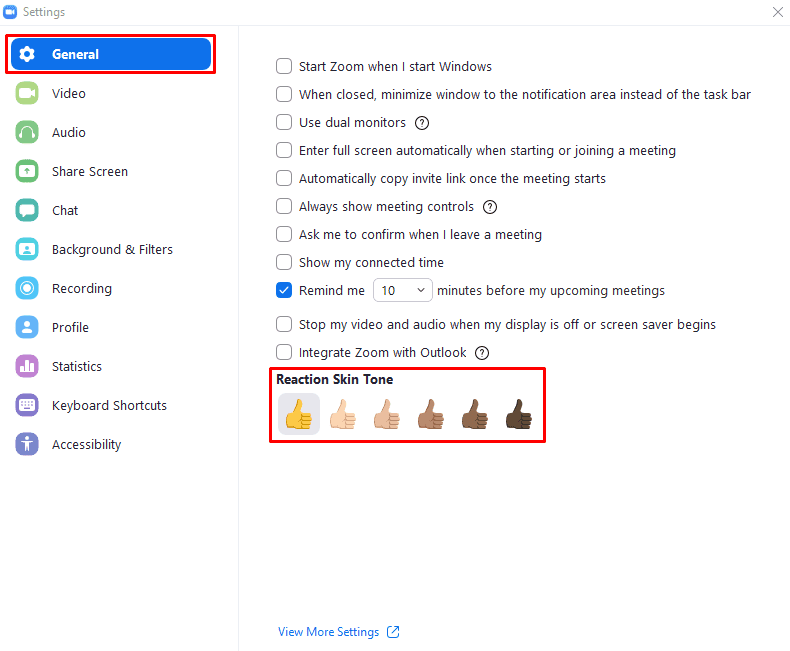Emoji são uma parte regular das comunicações digitais informais, que permitem que você transmita fácil e rapidamente emoções e reações a coisas que foram ditas ou que aconteceram. Há um grande número de emojis compatíveis com a maioria das plataformas, cobrindo uma variedade de emoções, sentimentos, atividades e lugares. O Zoom suporta o conjunto completo de emojis em sua funcionalidade de bate-papo, que pode ser selecionada clicando no ícone de emoji na extremidade direita da caixa de texto na guia de bate-papo.
Por padrão, emoji em todas as plataformas, incluindo Zoom, usam um tom de pele amarelo que lembra os Simpsons. Uma das coisas que o Zoom também suporta é a mudança do tom de pele de muitos emojis. Isso não se aplica a emojis não humanos ou a muitos smilies, mas se aplica aos emojis que representam especificamente rostos ou mãos humanas. Além da cor amarela padrão, existem cinco tons de pele naturais que variam do branco ao preto à sua escolha. Dois emoji nas reações de chamada também são afetados pela configuração do tom da pele.
Existem duas maneiras de alterar o tom de pele de um emoji. A opção mais rápida e conveniente na guia de bate-papo é clicar no ícone de emoji no canto inferior direito e, em seguida, clicar no ícone de polegar para cima denominado “Tom de pele”. Ao fazer isso, um pop-up menor aparecerá, permitindo que você escolha um dos outros cinco tons de pele.
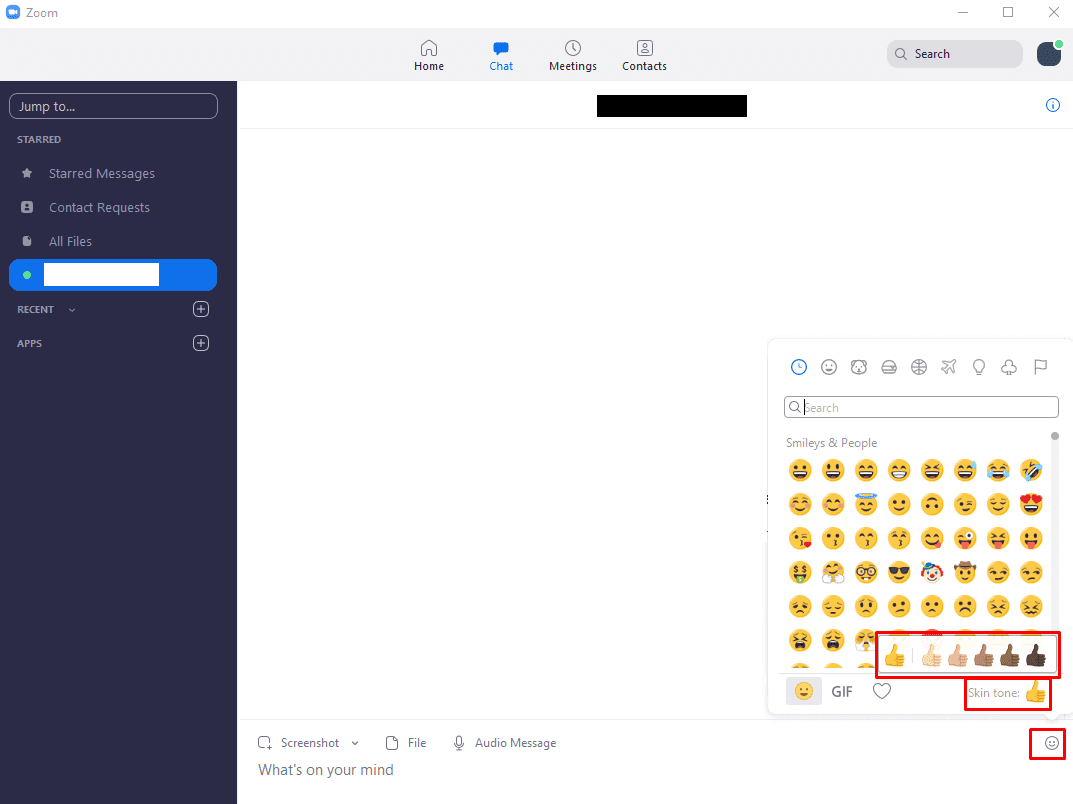
A outra forma de alterar o tom da pele do emoji é nas configurações. Você pode acessá-las clicando no ícone do usuário no canto superior direito e, em seguida, clicando em “Configurações”.
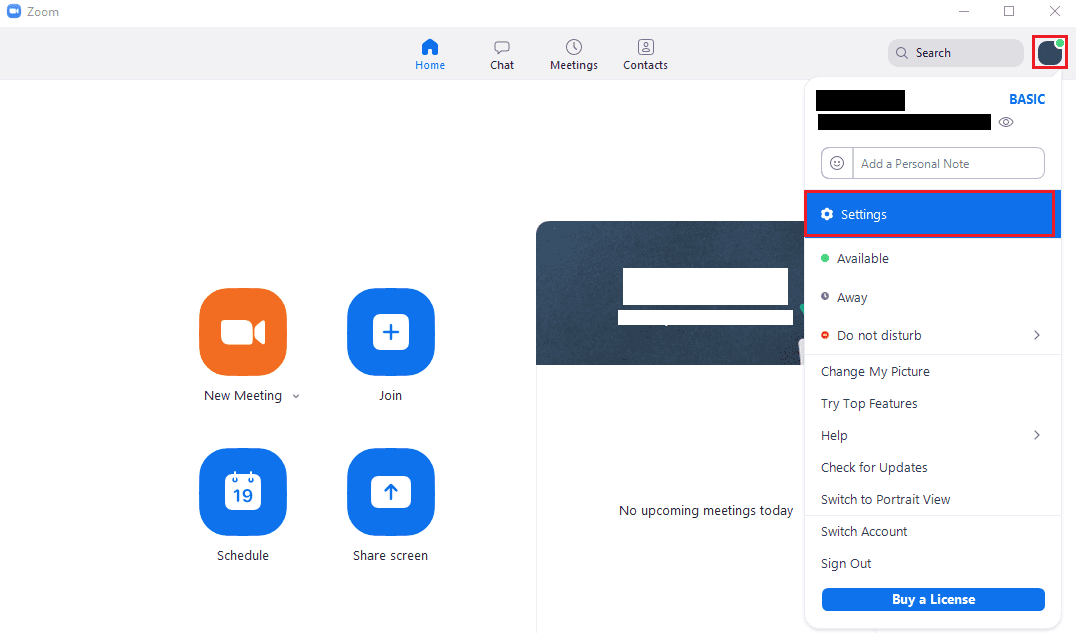
Uma vez nas configurações, clique no emoji de polegar para cima com o tom de pele padrão de sua preferência na parte inferior da guia “Geral” padrão.
Dica: Se você alterar o tom de pele do emoji por meio de qualquer um dos métodos, o novo tom de pele selecionado será salvo como o padrão para o futuro.